God of War Ragnarok PC – Cấu hình PC và Tips Tối Ưu Setting Cho Những Máy Yếu
1.Cấu Hình Yêu Cầu Cho God of War Ragnarok PC

God of War Ragnarok đã chính thức có mặt trên PC vào ngày 19/9, mang đến cơ hội trải nghiệm tuyệt vời cho người chơi trên nền tảng này. Để giúp bạn xác định xem hệ thống của mình có đủ mạnh để chạy game hay không, hãy cùng xem xét các mức cấu hình từ thấp đến cao.
Theo thông tin từ PlayStation Blog, để chơi game ở 1080p, 30 FPS với cài đặt thấp, bạn cần tối thiểu CPU Intel i5-4670K hoặc AMD Ryzen 3 1200, GPU NVIDIA GTX 1060 hoặc AMD RX 5500 XT và 8GB RAM. Nếu muốn có trải nghiệm mượt mà hơn, bạn cần nâng cấp phần cứng tương ứng. Đặc biệt, để chạy game ở 4K 60 FPS, bạn sẽ cần một hệ thống mạnh mẽ hơn với CPU Intel i5-11600K hoặc AMD Ryzen 7 3700X, GPU NVIDIA RTX 4070 Ti hoặc AMD RX 7900 XT và 16GB RAM.
Cấu Hình Tối Thiểu:
- Hệ điều hành: Windows 10 64-bit
- Vi xử lý: Intel Core i5-6600K / AMD Ryzen 5 1400
- RAM: 8GB
- Card đồ họa: NVIDIA GTX 1060 (6GB) / AMD RX 580 (8GB)
- Dung lượng ổ cứng: 70GB SSD
- DirectX: 12
Cấu Hình Đề Xuất:
- Hệ điều hành: Windows 10/11 64-bit
- Vi xử lý: Intel Core i7-9700K / AMD Ryzen 7 3700X
- RAM: 16GB
- Card đồ họa: NVIDIA RTX 3070 / AMD RX 6800 XT
- Dung lượng ổ cứng: 70GB SSD
- DirectX: 12
2.Gameplay God of War Ragnarok
3.Cách Chỉnh Cấu Hình God of War Ragnarok PC Cho Máy Yếu
Giảm Chất Lượng Đồ Họa
- Texture Quality (Chất lượng kết cấu): Chọn Low hoặc Medium để giảm áp lực lên VRAM.
- Shadows (Bóng đổ): Đặt Low để tăng FPS.
- Reflections (Phản chiếu): Tắt hoặc chọn Low để giảm gánh nặng lên GPU.
- Ambient Occlusion (Hiệu ứng đổ bóng môi trường): Tắt hoặc đặt Low.
- Anti-Aliasing (Khử răng cưa): Chọn FXAA thay vì TAA để giảm độ trễ xử lý.
- V-Sync: Tắt nếu bạn muốn có FPS cao hơn (có thể gây xé hình).
Điều Chỉnh Độ Phân Giải & Render Scale
- Giảm độ phân giải: Nếu máy yếu, hãy chơi ở 900p hoặc 720p thay vì 1080p.
- Render Scale: Đặt 70-80% để game giảm tải xử lý nhưng vẫn giữ được hình ảnh chấp nhận được.
Bật DLSS Hoặc FSR (Nếu Hỗ Trợ)
- Nếu dùng card NVIDIA: Bật DLSS ở chế độ Performance để tăng FPS.
- Nếu dùng card AMD: Bật FSR ở chế độ Balanced để giữ được hình ảnh đẹp mà vẫn tăng hiệu suất.
Tối Ưu Hệ Thống & Ứng Dụng Nền
- Tắt ứng dụng nền: Đóng Chrome, Discord, hoặc các ứng dụng ngốn RAM.
- Bật chế độ Game Mode trên Windows: Giúp tập trung tài nguyên vào game.
- Cập nhật driver GPU: Tải driver mới nhất từ NVIDIA hoặc AMD để tối ưu hóa hiệu suất.
- Sử dụng phần mềm tối ưu game: MSI Afterburner hoặc Razer Cortex có thể giúp tối ưu tài nguyên khi chơi.
- Tắt hiệu ứng nền của Windows: Vô hiệu hóa hiệu ứng hình ảnh không cần thiết để giảm tải CPU/GPU.
- Giải phóng RAM: Kiểm tra và tắt bớt các tiến trình nền không cần thiết bằng Task Manager.
Điều Chỉnh Giới Hạn FPS & Chế Độ Hiệu Suất
- Nếu game bị giật lag nhưng FPS không ổn định, hãy đặt giới hạn FPS ở 30 hoặc 45.
- Trong cài đặt điện năng Windows, đặt chế độ High Performance để CPU/GPU hoạt động tối đa.
- Bật chế độ ưu tiên trong Task Manager: Mở Task Manager, chọn God of War Ragnarok, nhấn Set Priority và chọn High.
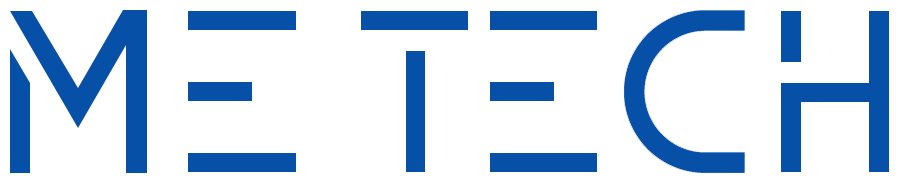
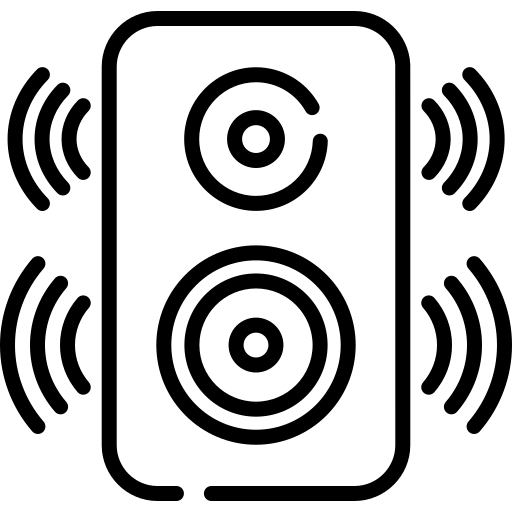













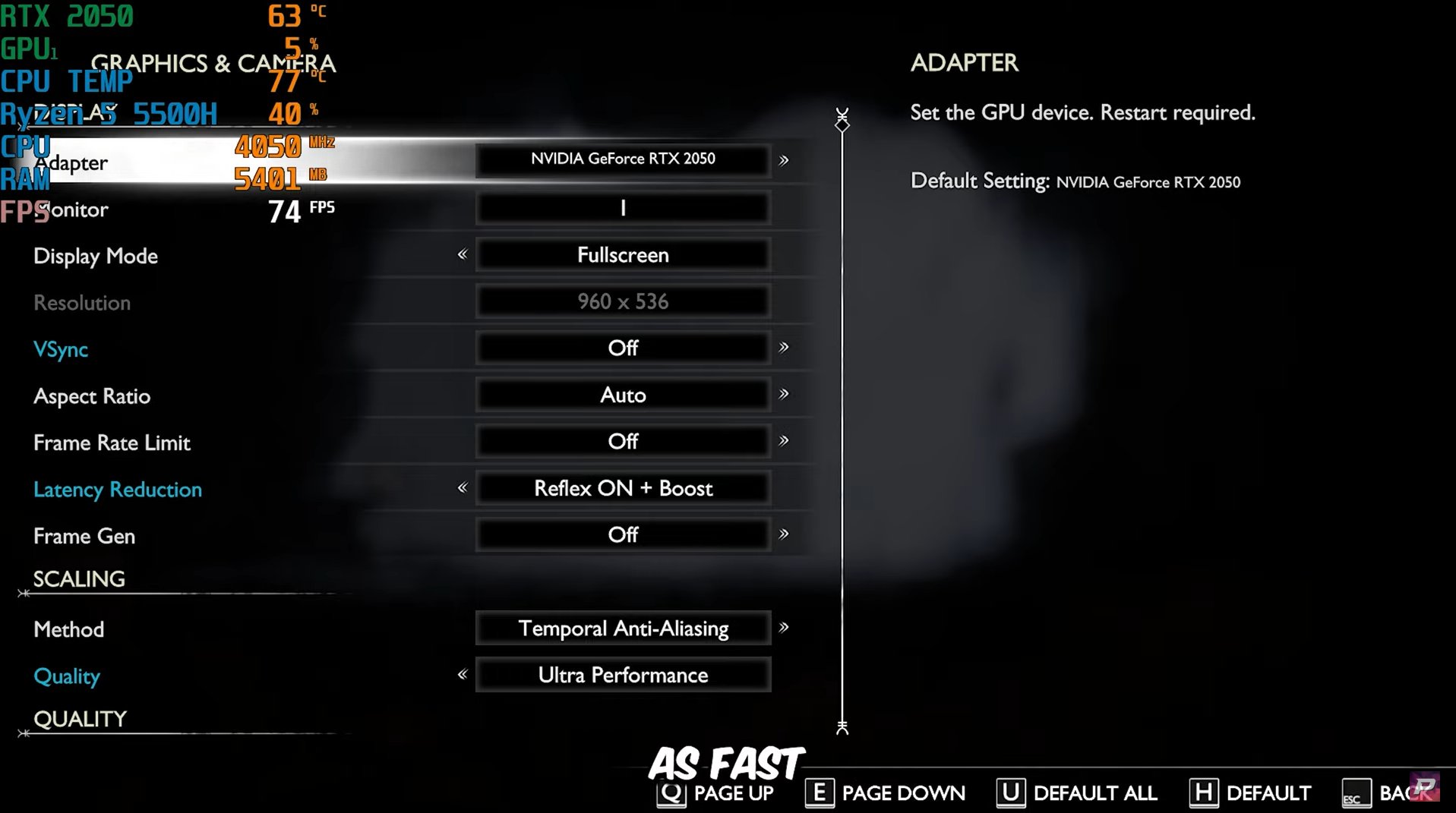
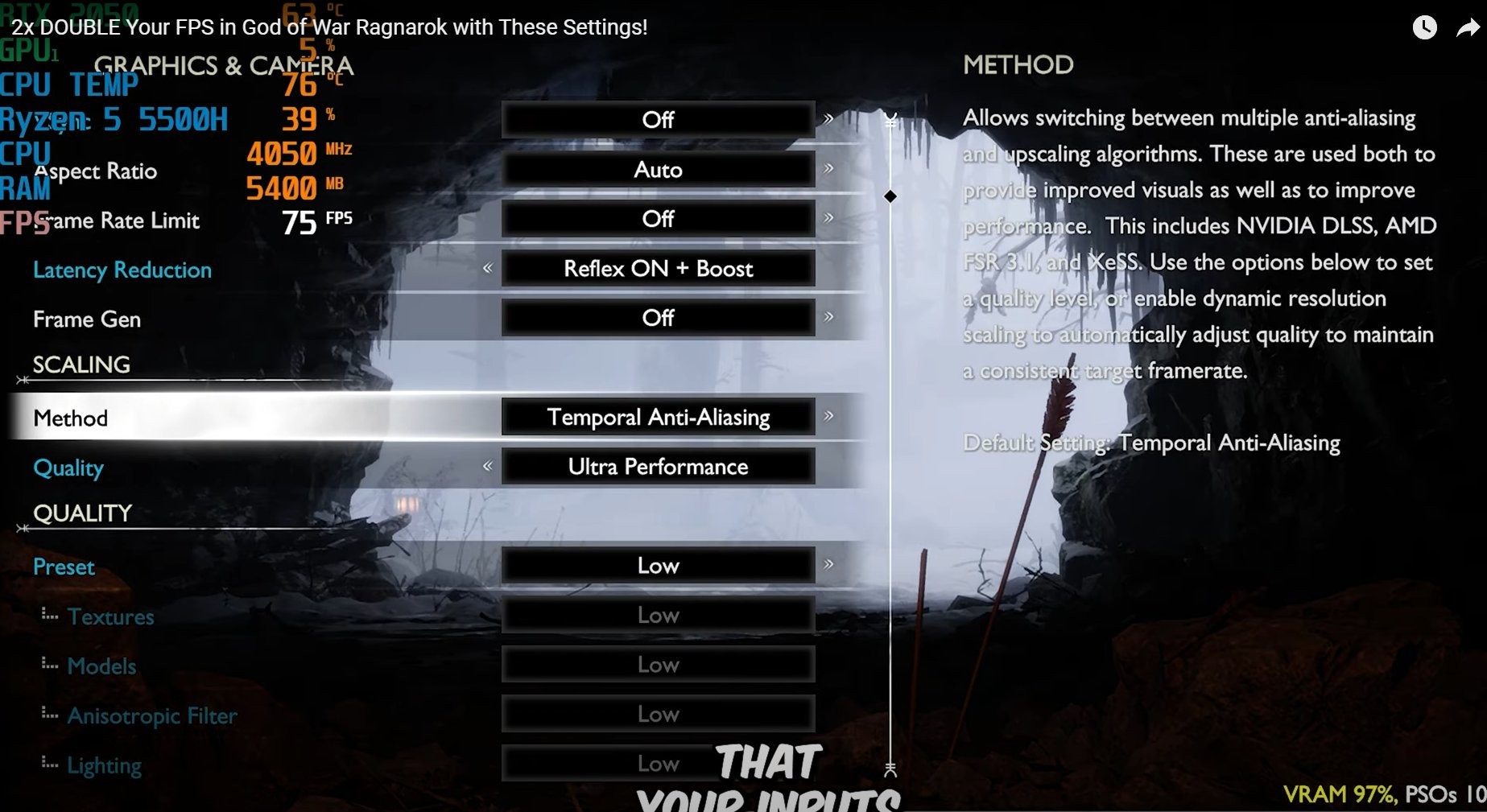






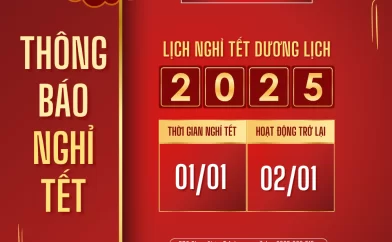
![Top Phần Mềm Cắt Ghép Video Miễn Phí Tốt Nhất Trên Điện Thoại & Máy Tính [Cập Nhật 2025]](http://metechpc.com/wp-content/uploads/MAY-TINH-TAM-KY-6-392x242.webp)


